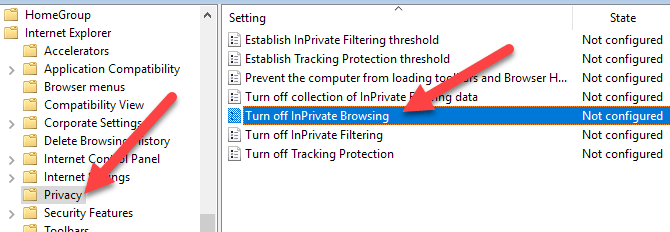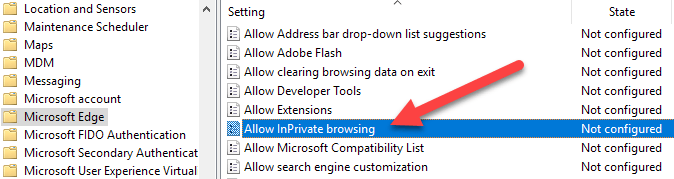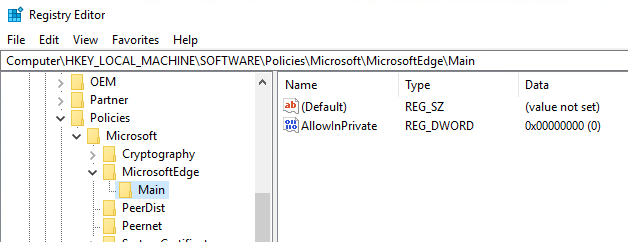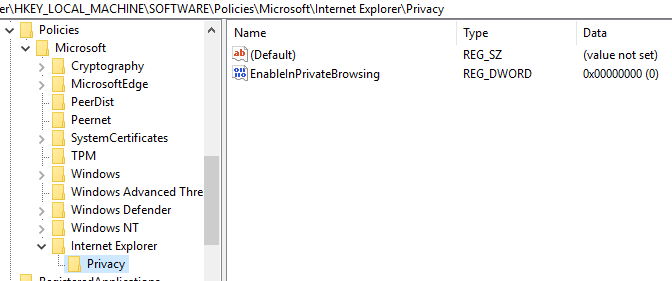Penjelajahan InPrivate adalah fitur di Internet Explorer dan Microsoft Edge yang sangat mirip dengan mode Penyamaran Google. Pada dasarnya ini memungkinkan Anda untuk menelusuri "pribadi", yang berarti riwayat penelusuran Anda tidak dicatat, cookie tidak disimpan, dan data lain tidak disimpan oleh browser Anda.
Pada artikel ini, saya akan berbicara tentang bagaimana Anda dapat mencegah pengguna menggunakan penjelajahan InPrivate di IE dan Edge. Terkadang penjelajahan InPrivate dapat mencegah administrator melacak aktivitas pengguna mereka dengan benar.
Cara termudah untuk menonaktifkan Penjelajahan InPrivate adalah menggunakan Editor Kebijakan Grup di Windows. Namun, edisi Home Windows tidak memiliki fitur yang diinstal secara default. Anda dapat mencoba untuk aktifkan gpedit.msc pada Windows versi rumah, tetapi saya juga akan menyebutkan kunci registri jika Anda tidak ingin secara tidak sengaja mengacaukan instalasi Anda.
Nonaktifkan Penjelajahan InPrivate melalui GPEdit.msc
Jika Anda memiliki Windows 7, 8, atau 10 Pro atau lebih tinggi, klik saja mulai dan ketik gpedit.msc. Dalam editor Kebijakan Grup, arahkan ke lokasi berikut untuk IE:
Computer Configuration - Administrative Templates - Windows Components - Internet Explorer - Privacy
Di panel sebelah kanan , lanjutkan dan klik dua kali pada Matikan Penjelajahan InPrivate. Klik pada tombol radio Diaktifkandan kemudian klik OK. Untuk Microsoft Edge, masuk ke lokasi berikut:
Computer Configuration - Administrative Templates - Windows Components - Microsoft Edge
Di sini, Anda akan melihat item bernama Izinkan Penjelajahan InPrivate. Klik dua kali di atasnya dan pilih tombol radio Dinonaktifkan. Ini adalah kebalikan dari pengaturan IE dan saya tidak yakin mengapa mereka tidak membuatnya lebih konsisten.
Dengan pengaturan yang dikonfigurasi, pengguna seharusnya tidak dapat menggunakan penjelajahan InPrivate di IE dan Edge lagi. Selanjutnya, mari kita bicara tentang kunci registri jika Anda tidak dapat menggunakan gpedit.
Nonaktifkan Penjelajahan InPrivate via Registry
Untuk menonaktifkan fitur penelusuran pribadi di IE dan Edge, Anda harus terlebih dahulu membuka registry editor dengan mengklik Mulai dan mengetik di regedit. Perlu dicatat bahwa kunci yang saya sebutkan di bawah ini adalah untuk Windows 10 dengan pembaruan terkini pada saat penulisan artikel ini. Jika Anda menggunakan versi Windows yang berbeda, kunci ini dapat atau tidak berfungsi.
Untuk Edge, navigasikan ke kunci registri berikut:
HKEY_LOCAL_MACIHNE\Software\Policies\Microsoft
Di sini Anda harus terlebih dahulu membuat dua kunci baru di panel kiri. Klik kanan pada Microsoft dan pilih Baru- Kunci. Beri nama kunci ini MicrosoftEdge. Sekarang klik kanan pada MicrosoftEdge dan pilih New- Keylagi. Beri nama kunci anak ini Utama.
Klik Utama untuk memilihnya lalu klik kanan di kanan- panel tangan dan pilih Baru- DWORD (Nilai 32-bit). Beri nama AllowInPrivatedan berikan nilai 0. Restart komputer Anda dan buka Microsoft Edge. Opsi Jendela InPrivate Baruharus diklik.
Untuk Internet Explorer, Anda harus mengikuti prosedur yang serupa. Pertama, arahkan ke kunci yang sama seperti di atas:
HKEY_LOCAL_MACIHNE\Software\Policies\Microsoft
Sekarang, buat kunci di bawah Microsoft yang disebut Internet Explorer. Kemudian, buat kunci lain di bawah Internet Explorer yang disebut Privasi. Klik Privasi dan kemudian buat nilai DWORD baru di panel sebelah kanan yang disebut EnableInPrivateBrowsingdan berikan nilai 0.
Itu saja. Anda seharusnya tidak perlu me-restart komputer Anda dalam kasus IE. Tutup saja IE dan buka lagi dan Anda akan melihat opsi itu sekarang hilang.
Bagi pengguna yang menggunakan penjelajahan InPrivate di rumah, ingat bahwa itu tidak berarti aktivitas Anda tidak dapat dilacak di tempat lain. cara. Misalnya, situs web yang Anda kunjungi dapat mencatat IP Anda, perusahaan Anda atau sekolah dapat mencatat lalu lintas Anda dan ISP Anda juga dapat melihat apa yang Anda lakukan online. Satu-satunya cara untuk menyiasati itu adalah dengan menggunakan VPN aman, yang juga tidak mudah, tetapi lebih baik daripada tidak sama sekali. Jika Anda memiliki pertanyaan, kirim komentar. Selamat menikmati!